Default SQL Server DB Recovery
- 格式:docx
- 大小:33.10 KB
- 文档页数:1

sql还原数据库步骤SQL数据库还原是将备份文件恢复为原始数据库的过程。
它通常在以下情况下使用:1.数据库损坏:当数据库发生意外故障或数据损坏时,可以使用数据库还原来恢复数据库到之前的状态。
2.数据库迁移:当需要将数据库从一个服务器迁移到另一个服务器时,可以先将数据库备份,然后在新服务器上进行数据库还原。
3.数据库版本升级:当需要将数据库升级到新的版本时,可以先进行数据库备份,然后在新版本中进行数据库还原。
下面是SQL数据库还原的步骤:1. 准备备份文件:首先,需要准备一个数据库备份文件,该文件通常具有以.bak作为文件扩展名。
2. 连接到数据库:使用适当的工具(如SQL Server Management Studio)连接到数据库服务器。
3. 选择还原选项:在工具中,找到并选择数据库还原选项。
在SQL Server Management Studio中,可以通过右键单击要还原的数据库,然后选择“任务”>“还原”来打开还原向导。
4.选择备份集:在还原选项中,选择“从备份设备还原”,然后单击“添加”按钮并浏览到备份文件的位置。
选择正确的备份集(如果有多个备份文件),然后单击“确定”。
5.指定还原数据库的位置:在“选项”选项卡中,选择要还原数据库的位置。
您可以选择将数据库还原到新的位置或覆盖现有的数据库。
还可以选择还原到特定的时点,而不是最新的备份。
6.恢复模式选择:还原选项中也包含恢复模式的选择。
根据需要,可以选择完全恢复还是部分恢复。
完全恢复将还原所有数据,而部分恢复仅还原一部分数据。
7.还原数据库:通过单击“确定”或类似的按钮开始数据库还原过程。
此过程可能需要一段时间,具体取决于备份文件的大小和数据库服务器的性能。
8.验证还原:一旦还原完成,可以使用工具或SQL命令验证数据库的完整性和一致性。
可以运行一些查询来检查数据库中的表、列和数据是否与预期的一样。
9.更新服务器配置:如果还原的数据库使用不同的服务器配置(如服务器名称、端口、身份验证等),则需要更新应用程序或网站的配置信息。
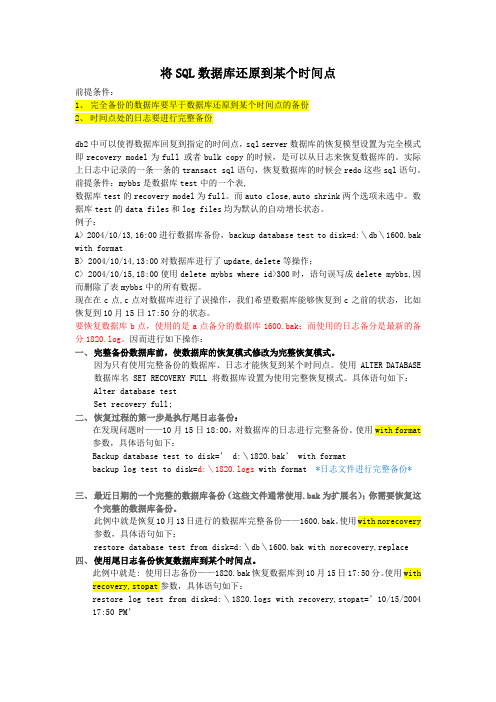
将SQL数据库还原到某个时间点前提条件:1、完全备份的数据库要早于数据库还原到某个时间点的备份2、时间点处的日志要进行完整备份db2中可以使得数据库回复到指定的时间点,sql server数据库的恢复模型设置为完全模式即recovery model为full 或者bulk copy的时候,是可以从日志来恢复数据库的。
实际上日志中记录的一条一条的transact sql语句,恢复数据库的时候会redo这些sql语句。
前提条件:mybbs是数据库test中的一个表,数据库test的recovery model为full。
而auto close,auto shrink两个选项未选中。
数据库test的data files和log files均为默认的自动增长状态。
例子:A>2004/10/13,16:00进行数据库备份,backup database test to disk=d:\db\1600.bak with formatB>2004/10/14,13:00对数据库进行了update,delete等操作;C>2004/10/15,18:00使用delete mybbs where id>300时,语句误写成delete mybbs,因而删除了表mybbs中的所有数据。
现在在c点,c点对数据库进行了误操作,我们希望数据库能够恢复到c之前的状态,比如恢复到10月15日17:50分的状态。
要恢复数据库b点,使用的是a点备分的数据库1600.bak;而使用的日志备分是最新的备分1820.log。
因而进行如下操作:一、完整备份数据库前,使数据库的恢复模式修改为完整恢复模式。
因为只有使用完整备份的数据库、日志才能恢复到某个时间点。
使用 ALTER DATABASE 数据库名 SET RECOVERY FULL 将数据库设置为使用完整恢复模式。
具体语句如下:Alter database testSet recovery full;二、恢复过程的第一步是执行尾日志备份:在发现问题时——10月15日18:00,对数据库的日志进行完整备份。

sqlserver备份还原数据库sql语句SQL Server备份还原数据库是数据库管理的重要操作之一,可以保障数据库的安全性和可靠性。
本篇文章将详细介绍备份还原数据库的操作流程,包括备份数据库、还原数据库的SQL语句。
以下将一步一步回答。
1. 备份数据库的SQL语句备份数据库是将数据库的数据和日志文件备份到指定的位置以进行数据库恢复。
SQL Server提供了BACKUP DATABASE语句用于备份数据库。
以下是备份数据库的SQL语句示例:BACKUP DATABASE [数据库名称]TO DISK = '备份路径'WITH INIT, FORMAT, NAME = '备份名称'其中,[数据库名称]是要备份的数据库的名称,'备份路径'是备份文件的存储路径,'备份名称'是备份文件的名称。
语句中的WITH INIT表示每次备份都初始化备份介质,FORMAT表示将备份文件格式化,使其可与其他SQL Server版本兼容。
2. 还原数据库的SQL语句还原数据库是将备份的数据库文件恢复到数据库中。
SQL Server提供了RESTORE DATABASE语句用于还原数据库。
以下是还原数据库的SQL语句示例:RESTORE DATABASE [数据库名称]FROM DISK = '备份文件路径'WITH REPLACE, RECOVERY其中,[数据库名称]是要还原的数据库的名称,'备份文件路径'是备份文件的存储路径。
语句中的WITH REPLACE表示在还原数据库之前会替换掉已经存在的同名数据库,RECOVERY表示数据库将处于可使用状态。
3. 备份还原数据库的操作流程备份还原数据库的操作流程包括备份数据库和还原数据库两个步骤。
3.1 备份数据库的操作流程(1)连接到SQL Server数据库。
(2)选择要备份的数据库。
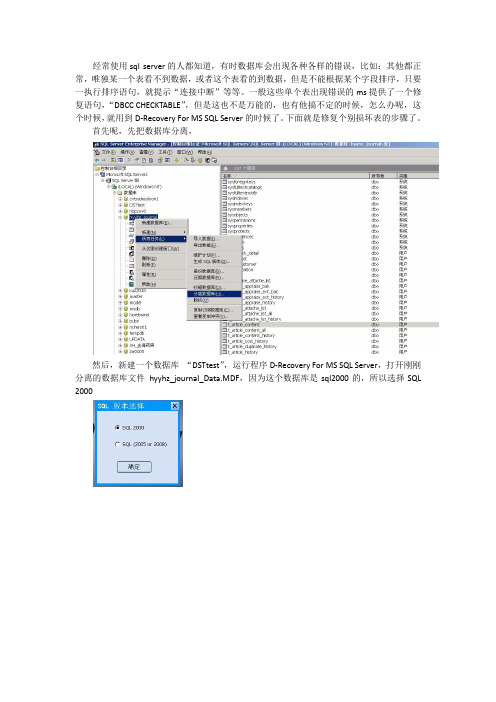
经常使用sql server的人都知道,有时数据库会出现各种各样的错误,比如:其他都正常,唯独某一个表看不到数据,或者这个表看的到数据,但是不能根据某个字段排序,只要一执行排序语句,就提示“连接中断”等等。
一般这些单个表出现错误的ms提供了一个修复语句,“DBCC CHECKTABLE”,但是这也不是万能的,也有他搞不定的时候,怎么办呢,这个时候,就用到D-Recovery For MS SQL Server的时候了。
下面就是修复个别损坏表的步骤了。
首先呢,先把数据库分离,
然后,新建一个数据库“DSTtest”,运行程序D-Recovery For MS SQL Server,打开刚刚分离的数据库文件hyyhz_journal_Data.MDF,因为这个数据库是sql2000的,所以选择SQL 2000
再然后选中要修复的表,把表导入新建数据库DSTtest,
PS:服务器的填写根据实际情况,有的填127.0.0.1就成,有的就要填服务管理器上的名字
当数据导完之后,关掉软件D-Recovery For MS SQL Server,在“企业管理器”里把这个数据附加上,然后删掉要修复的表,将刚刚导出的表从数据库DSTtest中导入到要修复的库
中。
ok修复完成。
当然要做这些工作的时候最好先把原来的数据库文件MDF,LDF备份一下,以防止修复过程中出现错误。

SQLServer数据库有三种恢复模式:简单恢复模式、完整恢复模式和⼤容量⽇志恢复模式SQL Server数据库有三种恢复模式:简单恢复模式、完整恢复模式和⼤容量⽇志恢复模式:1.Simple 简单恢复模式,Simple模式的旧称叫”Checkpoint with truncate log“,其实这个名字更形象,在Simple模式下,SQL Server会在每次checkpoint或backup之后⾃动截断log,也就是丢弃所有的inactive log records,仅保留⽤于实例启动时⾃动发⽣的instance recovery所需的少量log,这样做的好处是log⽂件⾮常⼩,不需要DBA去维护、备份log,但坏处也是显⽽易见的,就是⼀旦数据库出现异常,需要恢复时,最多只能恢复到上⼀次的备份,⽆法恢复到最近可⽤状态,因为log丢失了。
Simple模式主要⽤于⾮critical的业务,⽐如开发库和测试库,但是道富这边的SQL Server(即使是⽣产库)⼤都采⽤Simple模式,是因为这边的SQL Server⼤都⽤于⾮critical的业务(critical的数据库⼤都采⽤Oracle和DB2),可以忍受少于1天的数据丢失(我们的job每天都会定时备份全库)。
如果需要压缩数据库⽇志(Shrink语句),将数据库模式切换到简单恢复模式后压缩率才是最⾼的,如果你的数据库在完整恢复模式或⼤容量⽇志回复模式下采⽤⽇志压缩,压缩后的⽇志⼤⼩并不会很理想。
2.Full 完整恢复模式,和Simple模式相反,Full模式的旧称叫”Checkpoint without truncate log“,也就是SQL Server不主动截断log,只有备份log之后,才可以截断log,否则log⽂件会⼀直增⼤,直到撑爆硬盘,因此需要部署⼀个job定时备份log。
Full的好处是可以做point-in-time恢复,最⼤限度的保证数据不丢失,⼀般⽤于critical的业务环境⾥。
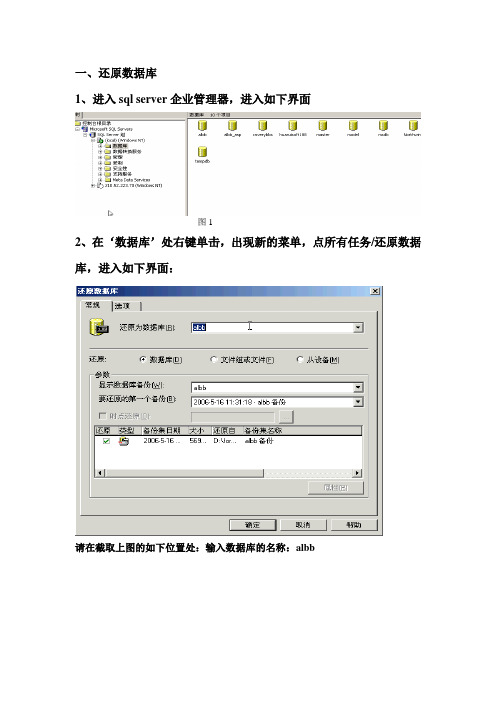
一、还原数据库
1、进入sql server企业管理器,进入如下界面
图1
2、在‘数据库’处右键单击,出现新的菜单,点所有任务/还原数据库,进入如下界面:
请在截取上图的如下位置处:输入数据库的名称:albb
3、然后选择下方的选择项,进入如下界面:
4、点右侧的按钮进入如下画面
5、点右侧的,进入如下窗口
6、然后点在右侧的按钮,进入如下界面,选择你需要还原的数据库,进入如下窗口
7、点,在已经打开的其他窗口处都点按钮,然后回到如下窗口中
8、在上面的窗口地方选‘选项’,出现如下窗口:
9需要修改上图的如下个位置:
请在‘移至物理文件名’处输入你的SQL SERVER的安装路径,例如:界面中有默认值:d:\Program Files\Microsoft SQL Server\MSSQL\data\yaogg.mdf,如果你把SQL SERVER安装在了C盘,则请修改为C:\Program Files\Microsoft SQL Server\MSSQL\data\yaogg.mdf,共2处。
如下图:
10、修改完毕后点即可出现还原数据库的进度条
11、数据库还原成功后,提示如下信息
二、为该数据库分配用户及权限
1、在企业管理器中点击‘安全性’右键点击’登录’—新建登录
2、新建登录窗口如下:你需要输入名称(即访问该数据库的用户名称)选择‘SQL SERVER 身份验证’,在输入框内输入密码,在下方‘数据库‘中选择你刚才还原的数据库名称,如:albb
新建登录窗口:
3、点击‘数据库访问’标签,弹出窗口:在你还原的数据库打勾,然后在下方数据库角色中分配权限:public和db_owner,点击确定按钮,即可完成数据库用户名建立及角色分配的功能。
以下是使用SQL Server恢复数据库的语句:1.使用RESTORE DATABASE语句来恢复数据库:RESTORE DATABASE [目标数据库名称]FROM DISK = '备份文件路径'WITH REPLACE, RECOVERY;2.如果需要恢复特定的数据文件组,可以使用RESTORE FILELISTONLY语句查看备份中的数据文件信息:RESTORE FILELISTONLYFROM DISK = '备份文件路径';3.使用MOVE子句来指定恢复的数据文件要存放在哪个位置,可以使用以下语句:RESTORE DATABASE [目标数据库名称]FROM DISK = '备份文件路径'WITH REPLACE, RECOVERY,MOVE '逻辑数据文件名' TO '物理文件路径\逻辑数据文件名.mdf',MOVE '逻辑日志文件名' TO '物理文件路径\逻辑日志文件名.ldf';4.如果需要从差异备份中进行恢复,可以使用DIFFERENTIAL选项。
首先需要先进行完整备份,然后再进行差异备份。
以下是一个示例:RESTORE DATABASE [目标数据库名称]FROM DISK = '完整备份路径'WITH REPLACE;RESTORE DATABASE [目标数据库名称]FROM DISK = '差异备份路径'WITH REPLACE, RECOVERY;5.如果需要从事务日志备份中进行恢复,可以使用WITH NORECOVERY选项。
以下是一个示例:RESTORE DATABASE [目标数据库名称]FROM DISK = '完整备份路径'WITH REPLACE, NORECOVERY;RESTORE LOG [目标数据库名称]FROM DISK = '事务日志备份路径'WITH RECOVERY;6.如果需要恢复到特定的日期和时间点,可以使用STOPAT选项。
SQLSERVER完整数据库还原(完整恢复模式)数据库完整还原的⽬的是还原整个数据库。
整个数据库在还原期间处于脱机状态。
在数据库的任何部分变为联机之前,必须将所有数据恢复到同⼀点,即数据库的所有部分都处于同⼀时间点并且不存在未提交的事务。
在完整恢复模式下,还原数据备份之后,必须还原所有后续的事务⽇志备份,然后再恢复数据库。
您可以将数据库还原到这些⽇志备份之⼀的特定恢复点。
恢复点可以是特定的⽇期和时间、标记的事务或⽇志序列号 (LSN)。
还原数据库时,特别是在完整恢复模式或⼤容量⽇志恢复模式下,您应使⽤⼀个还原顺序。
还原顺序由通过⼀个或多个还原阶段来移动数据的⼀个或多个还原操作组成。
⼀、将数据库还原到故障点通常,将数据库恢复到故障点分为下列基本步骤:1.备份活动事务⽇志(称为⽇志尾部)。
此操作将创建结尾⽇志备份。
如果活动事务⽇志不可⽤,则该⽇志部分的所有事务都将丢失。
重要在⼤容量⽇志恢复模式下,备份任何包含⼤容量⽇志操作的⽇志都需要访问数据库中的所有数据⽂件。
如果⽆法访问该数据⽂件,则不能备份事务⽇志。
在这种情况下,您必须⼿动重做⾃最近备份⽇志以来所做的所有更改。
2.还原最新完整数据库备份⽽不恢复数据库 (RESTORE DATABASE database_name FROM backup_device WITH NORECOVERY)。
3.如果存在差异备份,则还原最新的差异备份⽽不恢复数据库 (RESTORE DATABASE database_name FROM differential_backup_device WITH NORECOVERY)。
还原最新差异备份可减少必须还原的⽇志备份数。
4.从还原备份后创建的第⼀个事务⽇志备份开始,使⽤ NORECOVERY 依次还原⽇志。
5.恢复数据库 (RESTORE DATABASE database_name WITH RECOVERY)。
此步骤也可以与还原上⼀次⽇志备份结合使⽤。
SQL Server数据库修复语句在SQL Server中,数据库可能会遇到各种问题,比如损坏、不一致或者出现其他错误,这时就需要使用修复语句来修复数据库。
本文将介绍一些常见的SQL Server数据库修复语句,帮助大家解决数据库问题。
1. 使用DBCC CHECKDB命令检查数据库的一致性DBCC CHECKDB是SQL Server中用于检查数据库一致性的命令。
可以使用以下命令来检查指定数据库的一致性问题:```DBCC CHECKDB('数据库名')```这个命令会检查数据库对象的物理和逻辑一致性,包括索引、数据页、数据链路等内容。
如果发现问题,会输出错误信息并尝试修复。
需要说明的是,在运行此命令之前,建议先备份数据库,以免造成数据丢失。
2. 修复损坏的数据页如果DBCC CHECKDB命令检查出了数据页损坏的问题,可以使用以下语句修复:```DBCC PAGE('数据库名', 1, 数据页号, 数据页修复选项)```其中,数据页号是需要修复的数据页的页号,数据页修复选项包括3种:0表示不执行修复,1表示尝试逻辑级别的修复,2表示尝试物理级别的修复。
根据实际情况选择修复选项。
3. 使用修复命令修复数据库如果数据库无法自动修复,可以使用修复命令手动修复数据库。
修复数据库的命令如下:```DBCC CHECKDB('数据库名', REP本人R_REBUILD)```修复操作会尝试重建损坏或不一致的索引,并进行一些其他的一致性检查和修复。
但需要注意的是,该操作可能会导致数据丢失或者数据库不一致,使用前务必确认已经备份了数据库。
4. 使用备份和还原来修复数据库如果数据库问题较为严重,以上方法无法修复,可以尝试使用备份和还原来修复数据库。
需要备份数据库:```BACKUP DATABASE 数据库名 TO 磁盘路径```将备份文件还原到一个新的数据库中:```RESTORE DATABASE 新数据库名 FROM 磁盘路径```这种方法可以将数据库还原到一个较为稳定的状态,但需要注意备份和还原的时机,避免数据丢失。
sql数据库还原操作
SQL数据库还原操作是将已备份的数据库恢复到原始状态的过程。
以
下是SQL数据库还原操作的步骤:
1. 打开SQL Server Management Studio。
2.单击“对象资源管理器”窗格中的“数据库”文件夹。
3.选择要还原的目标数据库,右键单击该数据库,然后选择“任
务”>“还原”>“数据库”。
4.在“还原数据库”窗口中,选择备份文件位置,选择要恢复的备份
文件。
5.在“选项”页签上,选择要还原的数据的选项,如还原所有数据库、还原所有文件、还原数据库中的所有事务日志等。
6.单击“确定”按钮开始还原操作。
7.在还原操作完成后,可以检查数据库以确保所有数据和功能都已正
确地恢复。
需要注意的是,还原操作可能需要一些时间,具体时间取决于数据库
和计算机的性能。
在还原操作完成之前,请不要关闭还原程序,以免出现
不必要的错误。